Configuraciones de Seguridad de Windows 11: 15 Mejores para Activar o Cambiar

Windows 11 ha estado disponible durante un tiempo, y muchos se preguntan sobre la seguridad y protección de Windows 11.
La buena noticia es que el sistema operativo trajo algunas mejoras en términos de seguridad que deberían ayudar a los usuarios a mantenerse a salvo.
En la guía de hoy, responderemos todas tus preguntas relacionadas con la seguridad y te mostraremos todas las configuraciones de seguridad que necesitas cambiar para maximizar tu protección.
Para aprender cómo se compara la seguridad de Windows 11 con su predecesor, lee nuestra guía de Windows 11 vs Windows 10.
¿Windows 11 tiene mejor seguridad?
La respuesta corta es sí, Windows 11 tiene mejor seguridad que sus predecesores. Para comprender las diferencias, debes saber qué características de seguridad ofrece Windows 11.
Módulo de plataforma de confianza (TPM)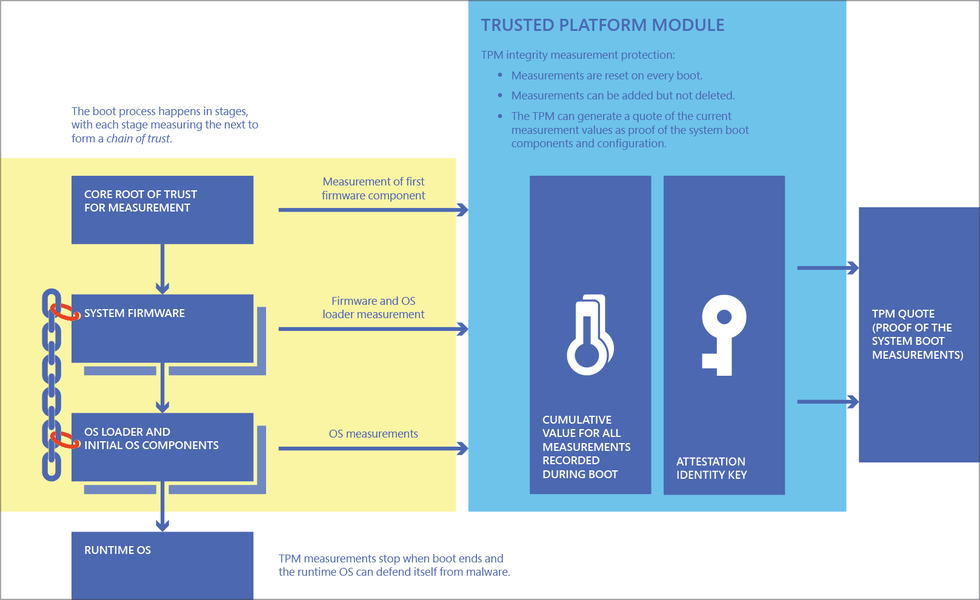 Gráfica de TPM (Fuente: Microsoft)
Gráfica de TPM (Fuente: Microsoft)
Windows 11 viene con un nuevo requisito llamado TPM, y hemos escrito sobre Windows 11 y TPM en una guía separada.
TPM es una característica que verifica la integridad de tu firmware, previniendo que usuarios no autorizados accedan a tus claves de cifrado o instalen rootkits que se ejecuten antes de que arranque tu sistema operativo.
Seguridad basada en virtualización (VBS)
Lo siguiente en nuestra lista es la Seguridad basada en virtualización, y esta característica crea una sección segura e isolada en tu memoria.
Al hacer esto, Windows puede utilizar este modo seguro virtual para ejecutar varias soluciones de seguridad, proporcionando así una mejor protección para tu sistema operativo.
Integridad de código protegida por hipervisor (HVCI)
Esta característica está relacionada con el VBS y asegura el núcleo de Windows de malware. Muchos exploits tienden a atacar tu núcleo para acceder al sistema operativo, y esta característica previene eso.
Arranque Seguro UEFI
Esta no es una nueva característica, y está estrechamente asociada con TPM. Usar el arranque seguro asegura que tu firmware no haya sido alterado, evitando así que el malware se ejecute tan pronto como inicies tu PC.
Ahora que conoces las características de Windows 11, respondamos a la pregunta más importante.
¿Es Windows 10 o 11 más seguro?
Ambos sistemas operativos admiten todas las características mencionadas. Sin embargo, estas características no están habilitadas en Windows 10 por defecto, además Windows 10 no te obliga a utilizarlas.
Por otro lado, TPM es un requisito para Windows 11, y características como HVCI pueden afectar negativamente el rendimiento en CPU más antiguas, por lo que Windows 11 tiene estándares más altos.
En general, Windows 11 es más seguro, especialmente si eres un usuario menos experimentado que no sabe cómo habilitar estas características de seguridad manualmente.
Si quieres evitar problemas de seguridad en Windows 11, necesitas hacer algunos ajustes en tu configuración.
¿Cómo puedo mejorar la seguridad en Windows 11?
1. Mantén tu sistema actualizado
- Presiona la tecla de Windows + I para abrir la aplicación de Configuración.
- Ahora ve a la sección Actualización de Windows.
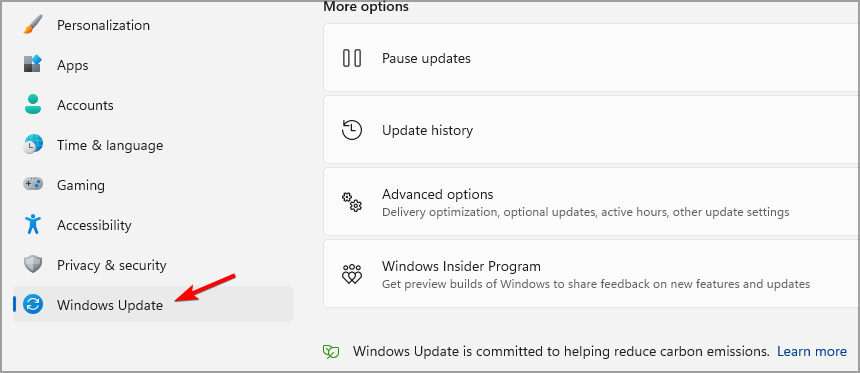
- Haz clic en Buscar actualizaciones.
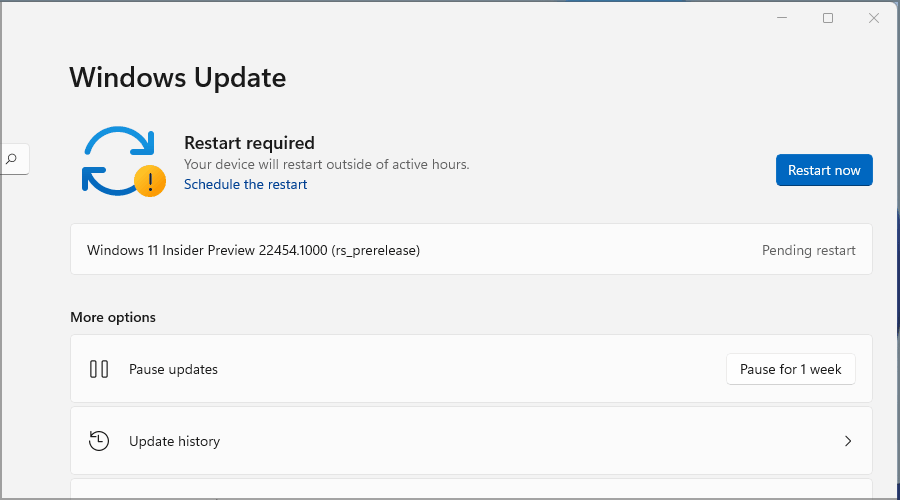
Si hay actualizaciones disponibles, comenzarán a descargarse. En la mayoría de los casos, Windows comprueba automáticamente si hay actualizaciones, por lo que no tendrás que hacerlo manualmente.
Para mantener tu PC segura, es crucial descargar actualizaciones de seguridad de Windows 11 regularmente.
2. Protege tu cuenta con una contraseña
- Abre la aplicación de Configuración usando la combinación de teclas de Windows + I.
- Ve a Cuentas y luego selecciona Opciones de inicio de sesión.
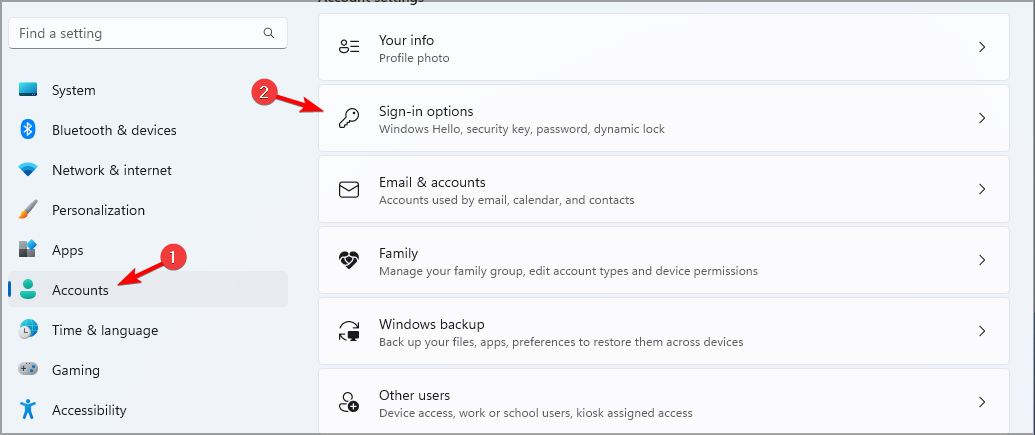
- Expande la sección Contraseña y haz clic en Agregar.
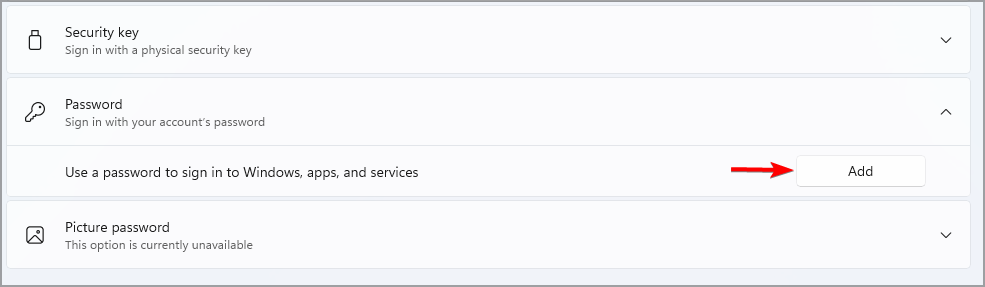
- Ahora ingresa la nueva contraseña.
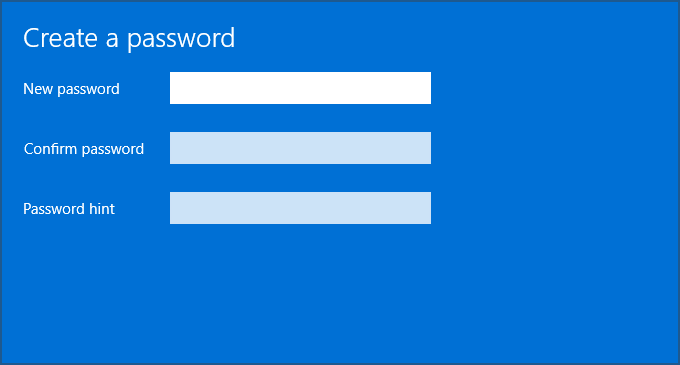
Agregar una contraseña de cuenta te brinda una protección básica contra el acceso no autorizado. Esto puede ser útil si compartes tu PC con otras personas o si alguien intenta acceder a tu dispositivo sin tu conocimiento.
3. Agrega reconocimiento de huellas dactilares o facial
- Presiona la tecla de Windows + S e ingresa opciones de inicio de sesión. Selecciona Opciones de inicio de sesión de la lista de resultados.
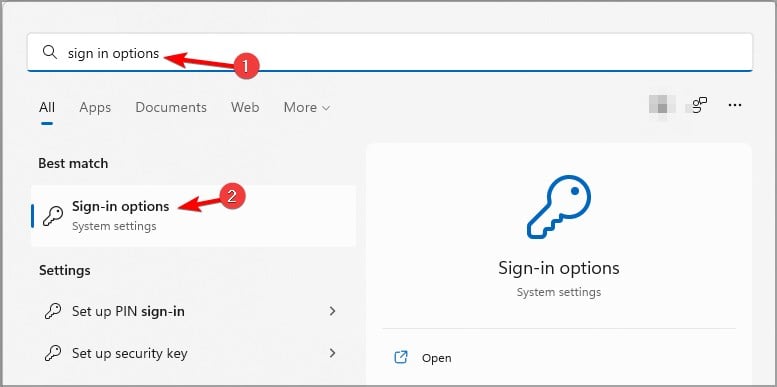
- Selecciona Reconocimiento facial o Reconocimiento de huellas dactilares y haz clic en Configurar.
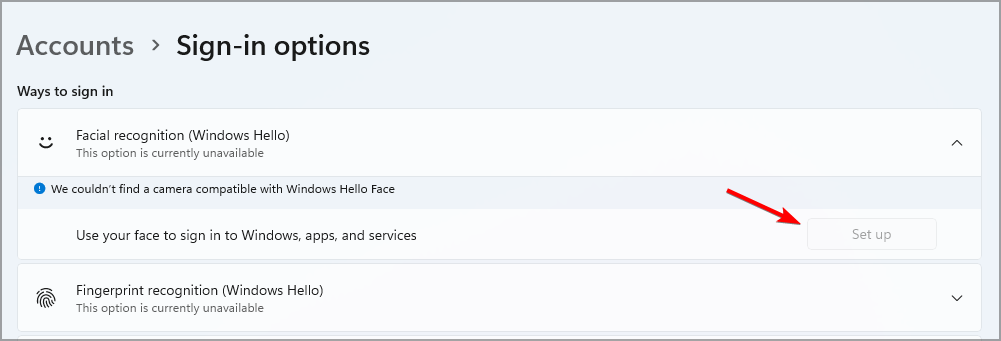
- Sigue las instrucciones en pantalla para completar el proceso.
Este es un método de protección más conveniente, ya que solo tú podrás desbloquear tu dispositivo, así que no tienes que preocuparte de que alguien sepa tu contraseña.
4. Asegúrate de que Windows Defender esté en ejecución
- Abre la Búsqueda presionando la tecla de Windows + S. Ingresa seguridad de Windows y selecciona Seguridad de Windows.
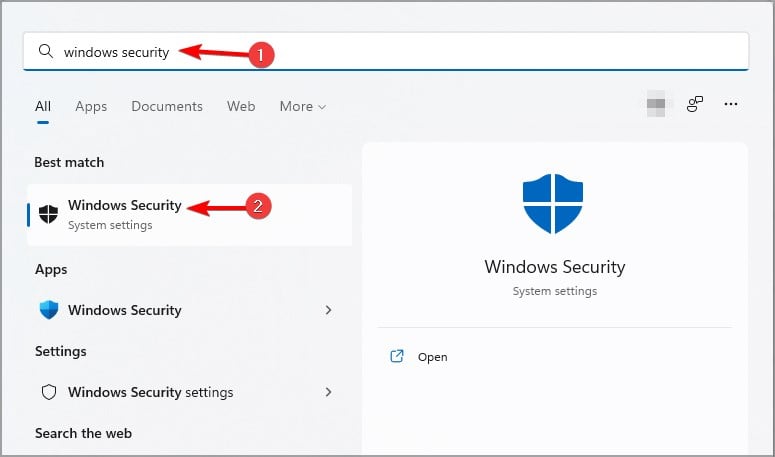
- Selecciona Protección contra virus y amenazas y luego ve a Administrar configuraciones.
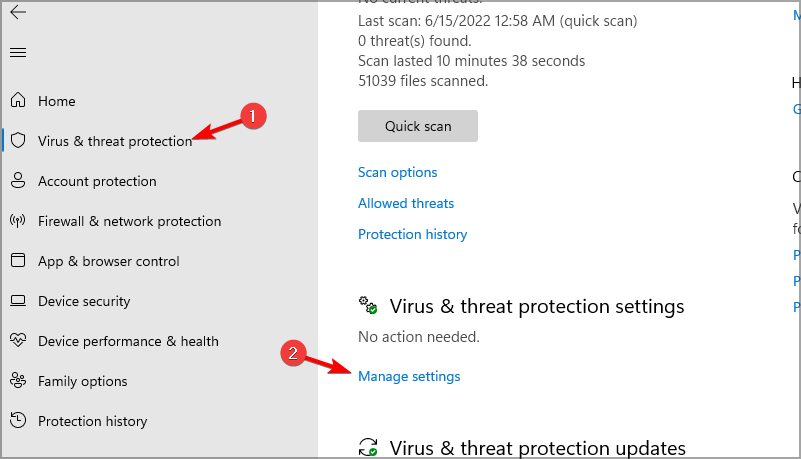
- Habilita todas las opciones.
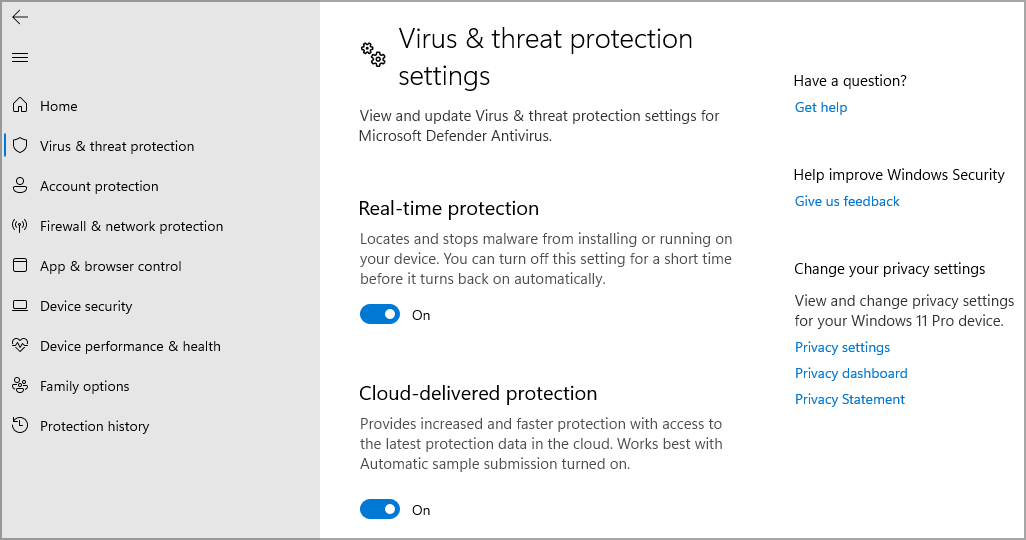
Windows 11 viene con Windows Defender preinstalado, pero a veces Windows Defender está apagado, y eso puede hacer que tu PC sea vulnerable.
Algunos usuarios han informado que Windows Defender no está instalado en sus PCs, lo que puede ser una gran preocupación de seguridad.
Nunca debes apagar la seguridad de Windows 11 porque es la única defensa contra el malware. Por lo tanto, es importante verificar si la aplicación está habilitada y funcionando correctamente en tu PC.
5. Usa antivirus de terceros
Si bien Windows Defender es una gran solución de seguridad, no es tan avanzado como otros programas de protección contra malware, por lo que muchos usuarios están eligiendo soluciones antivirus de terceros en su lugar.
Ya hicimos una comparación entre Windows Defender y Avast, así que deberías echarle un vistazo para obtener más información.
Si tienes preocupaciones de seguridad sobre Windows 11, asegúrate de visitar nuestra guía sobre el mejor antivirus para Windows 11 y elegir la protección adecuada para tu PC.
Supongamos que deseas mantenerte protegido en todos los frentes y poder ejecutar tu antivirus en segundo plano sin que afecte el rendimiento de tu PC. En ese caso, te sugerimos utilizar ESET HOME Security Essential.
6. Usa una cuenta estándar
- Presiona la tecla de Windows + I para abrir la aplicación de Configuración.
- Ve a Cuentas y selecciona Otros usuarios.
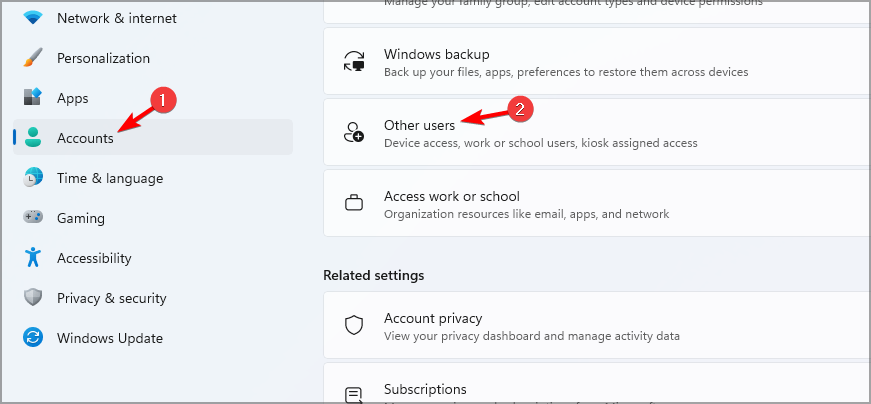
- Haz clic en Agregar cuenta.
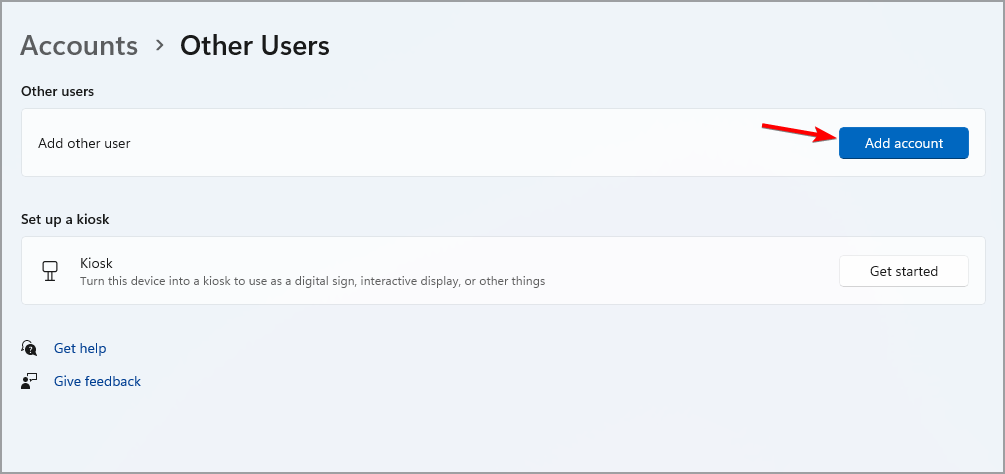
- Elige No tengo la información de inicio de sesión de esta persona.
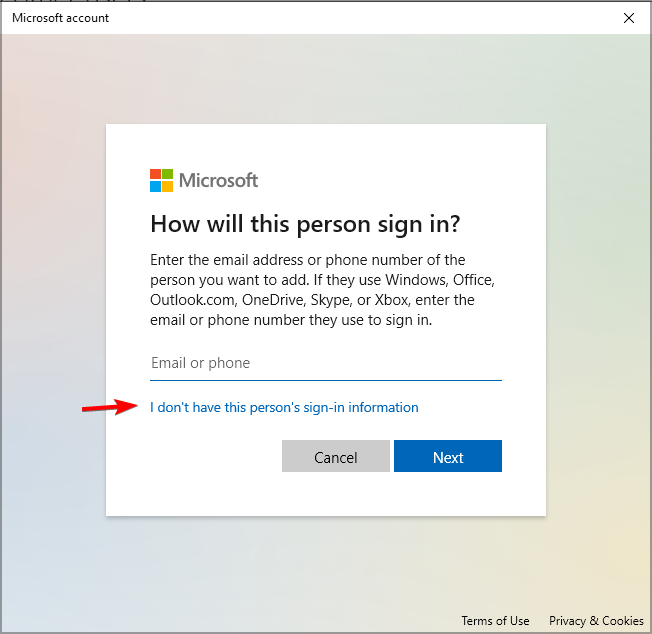
- Ahora selecciona Agregar un usuario sin cuenta de Microsoft.
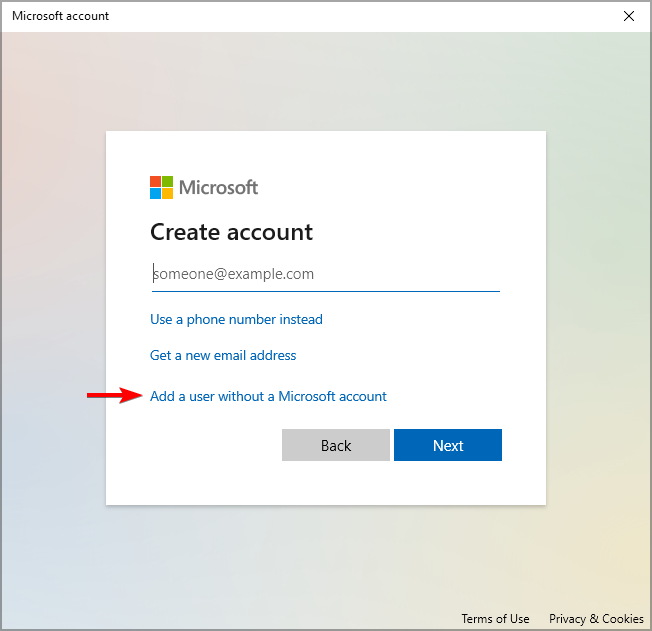
- Ingresa el nombre de usuario y la contraseña para la nueva cuenta.
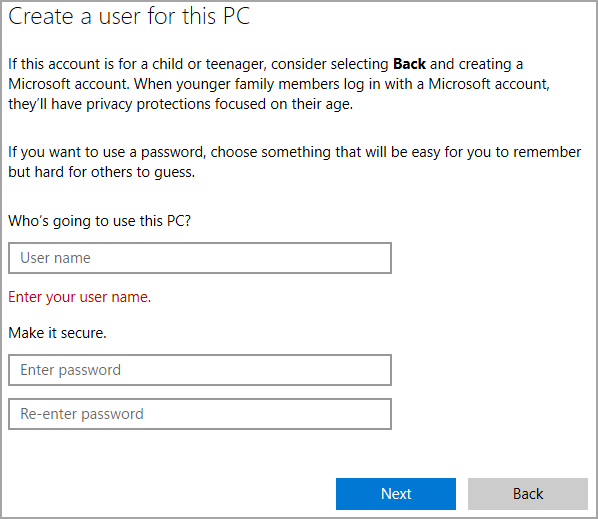
Al usar la cuenta estándar en lugar del Administrador, tendrás que ingresar tu contraseña de administrador cada vez que desees realizar un cambio en el sistema.
Esto es increíblemente útil si compartes tu PC con alguien o si utilizas una computadora de negocio y no deseas que los usuarios tengan acceso irrestricto a la PC.
7. Asegúrate de que el Control de Cuentas de Usuario esté en funcionamiento
- Haz clic en el botón de Búsqueda e ingresa control de cuentas de usuario. Selecciona Configuración de Control de Cuentas de Usuario de los resultados.
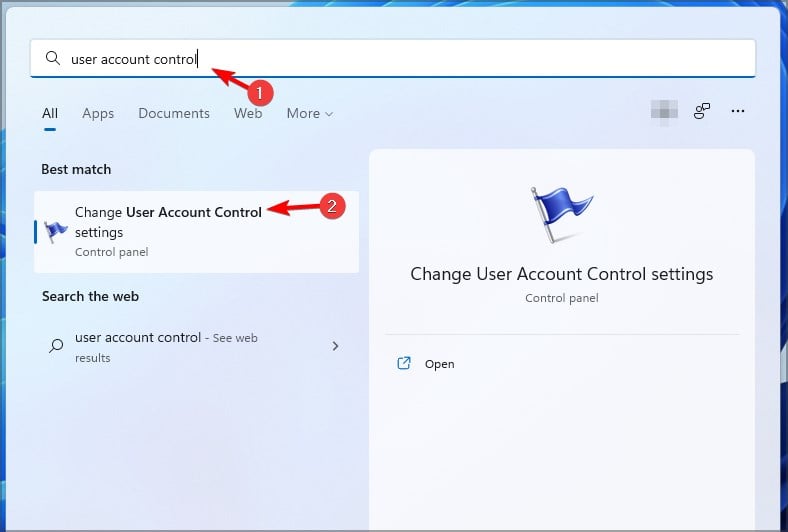
- Asegúrate de que el Control de Cuentas de Usuario esté configurado en un valor recomendado o en uno superior.
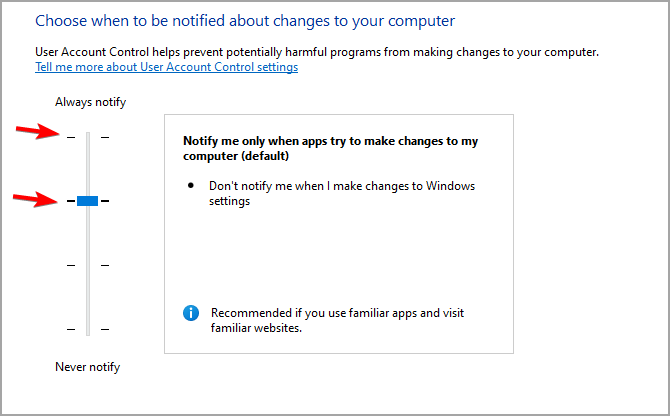
- Haz clic en Aceptar para guardar los cambios.
Esta característica funciona muy bien si tienes una cuenta estándar y de administrador, ya que garantizará que los usuarios no puedan cambiar la configuración del sistema por su cuenta.
8. Usa Bloqueo Dinámico
- Presiona la tecla de Windows + I para abrir la aplicación de Configuración.
- Ve a la sección Bluetooth y haz clic en Agregar un dispositivo.
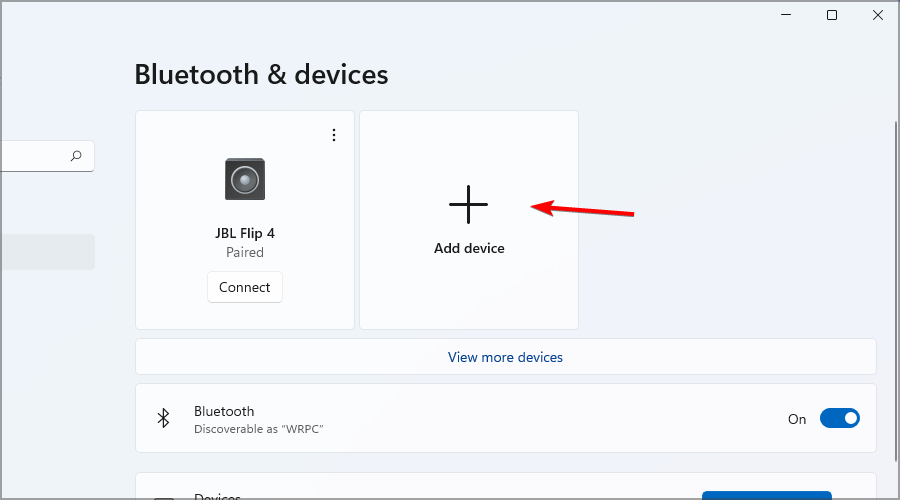
- Sigue las instrucciones en pantalla para conectar tu dispositivo Bluetooth a tu PC.
- Una vez que tu dispositivo esté conectado, ve a Cuentas y selecciona Opciones de inicio de sesión.
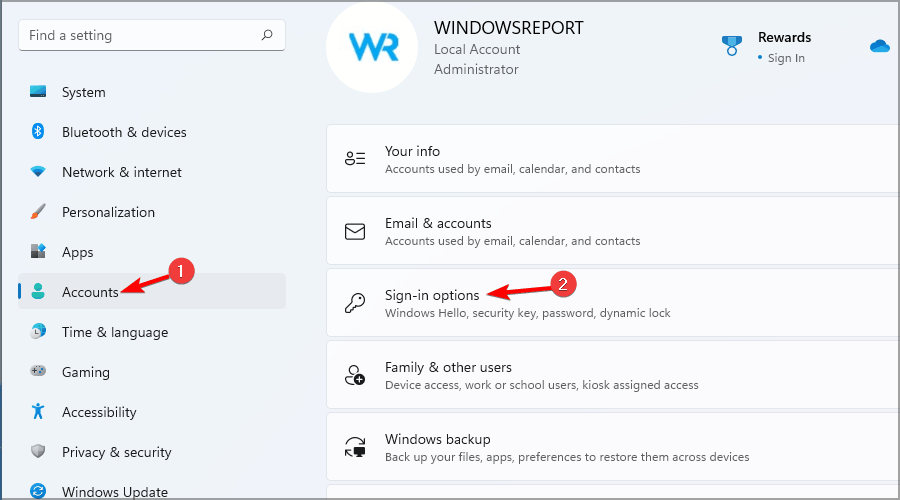
- En la sección Bloqueo dinámico, habilita Permitir que Windows bloquee automáticamente tu dispositivo cuando estés ausente.
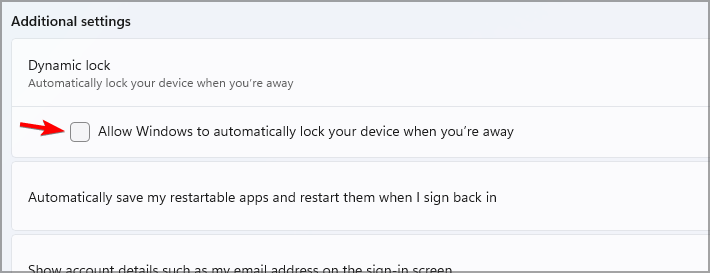
Después de habilitar esta función, tan pronto como te alejes de tu PC durante más de 30 segundos, se bloqueará automáticamente.
9. Verifica si tu firewall está habilitado
- Haz clic en el ícono de Búsqueda y escribe seguridad de windows. Selecciona Seguridad de Windows.
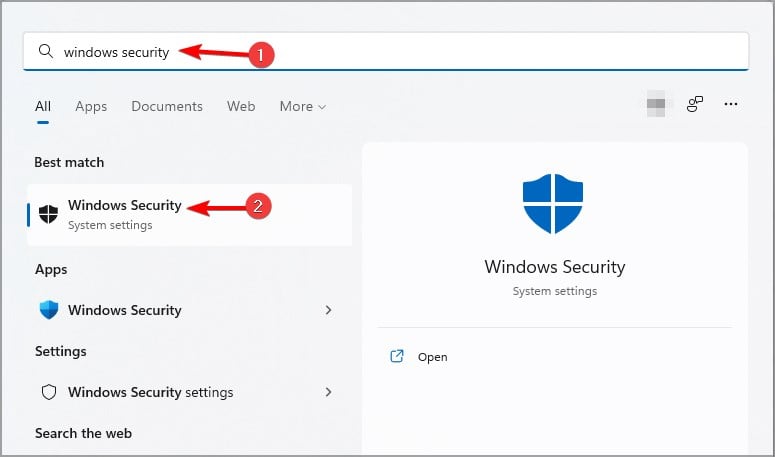
- Selecciona Protección de Firewall y red y asegúrate de que el firewall esté habilitado para todos los tipos de conexiones.
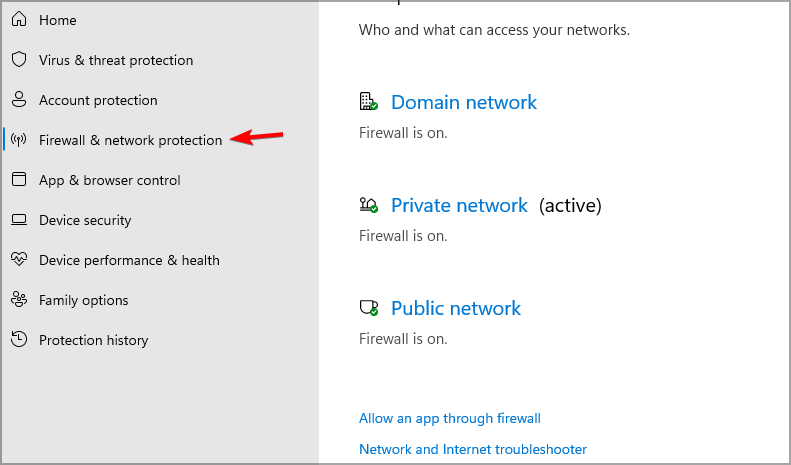
- Para cambiar la configuración de tu firewall, haz clic en Permitir una aplicación a través del firewall.
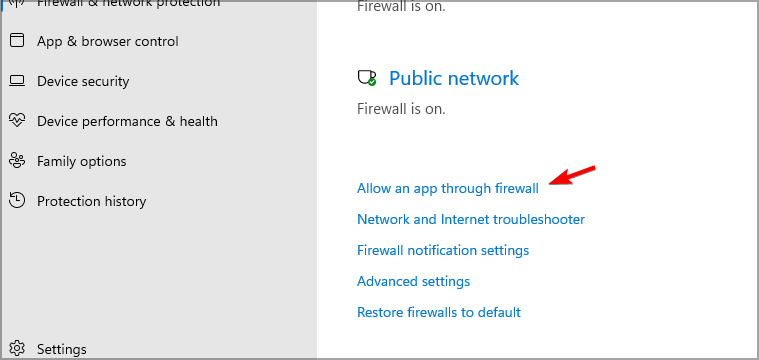
- Ahora puedes elegir qué aplicaciones tienen acceso a Internet.
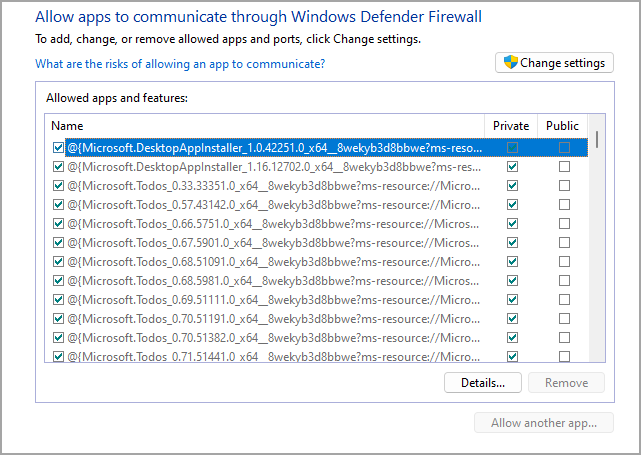
Modificar la configuración del firewall es un procedimiento avanzado, así que asegúrate de verificar dos veces la aplicación sospechosa antes de impedir que acceda a Internet. Lee más sobre este tema
- ¿El centro de seguridad de Windows 11 no se abre? Prueba estas soluciones
- 3 formas de descargar e instalar Windows Security en Windows 11
- Microsoft reemplaza JScript con JScript9Legacy para una mejor seguridad en Windows 11
10. Cifra tus unidades
- Presiona la tecla de Windows + I para abrir la aplicación de Configuración.
- Navega a Almacenamiento.
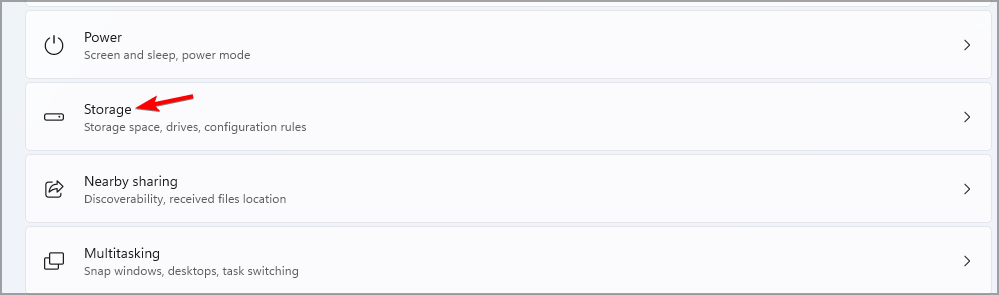
- Expande la sección Configuraciones de almacenamiento avanzadas y haz clic en Discos y volúmenes.
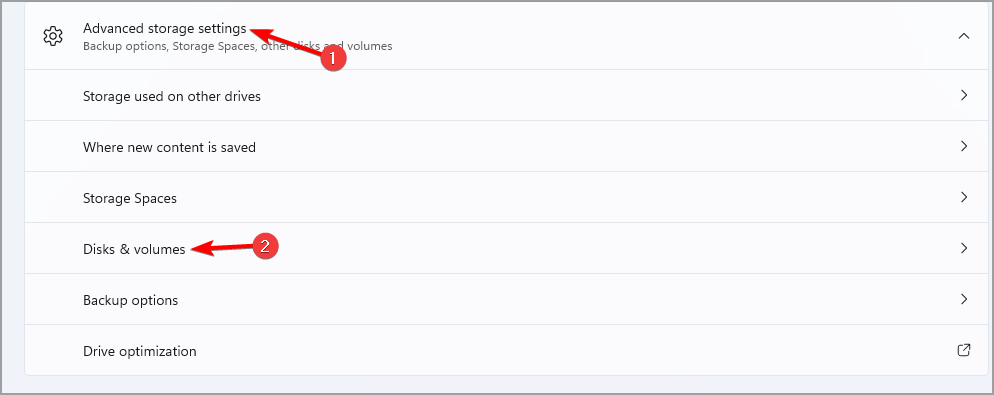
- Selecciona la partición que deseas cifrar y haz clic en Propiedades.
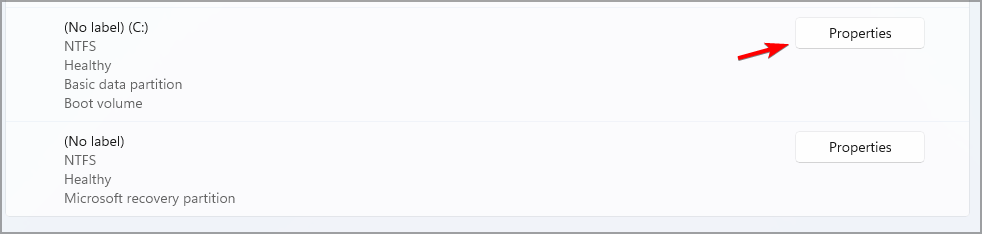
- Ahora haz clic en Activar BitLocker.
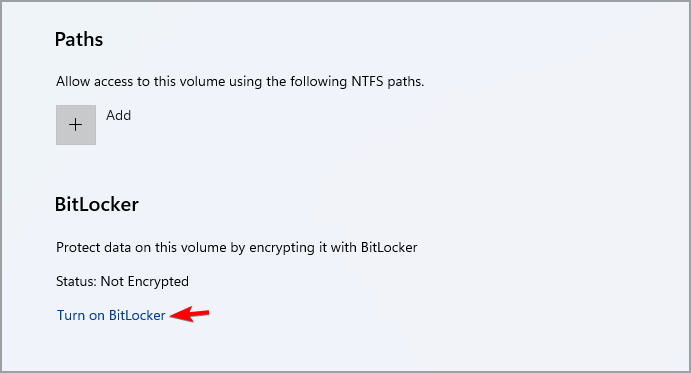
- Haz clic en Activar BitLocker.
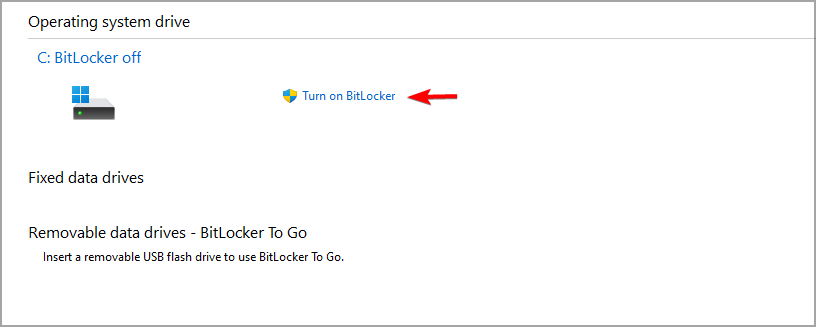
- Elige cómo deseas guardar tu clave de recuperación.
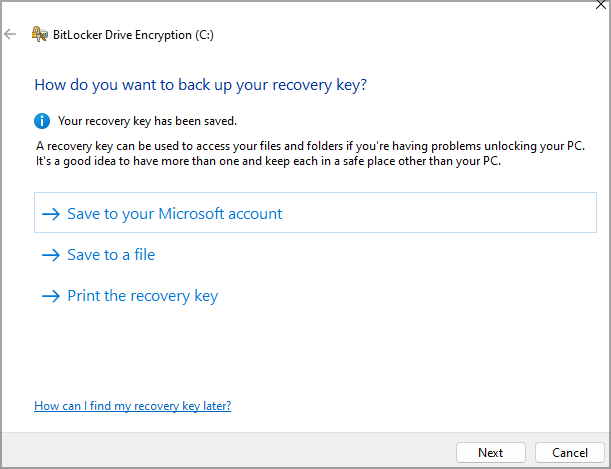
- Selecciona cuánto de tu unidad deseas cifrar.
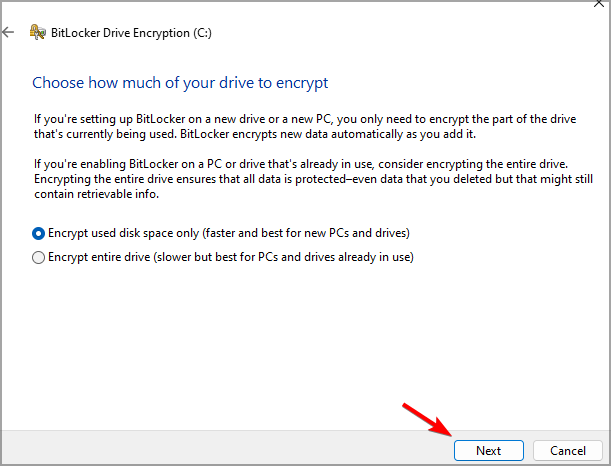
- Selecciona el modo de cifrado deseado.

- Ahora haz clic en Iniciar cifrado y sigue de cerca las instrucciones en pantalla.
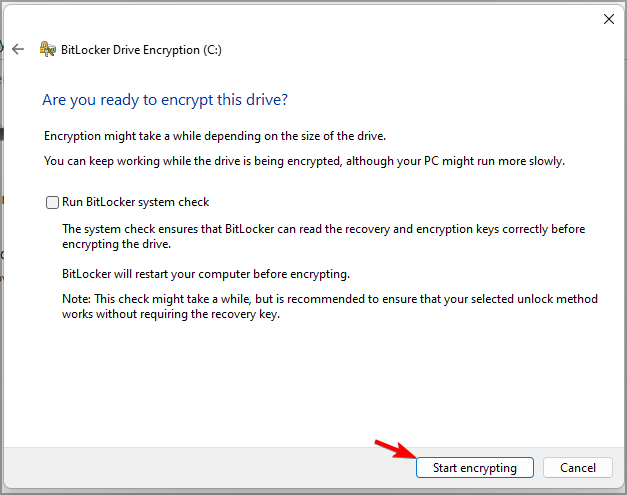
Después de que tu dispositivo esté cifrado, nadie podrá ver tus datos sin una contraseña, lo cual es una gran protección si tu dispositivo es robado, por ejemplo.
11. Asegúrate de que TPM y Arranque Seguro estén habilitados
- Reinicia tu PC y sigue presionando F2 para acceder a la BIOS.
- Ve a la pestaña Miscelánea. Localiza Selección del dispositivo TPM y configúralo en PTT o fTPM.
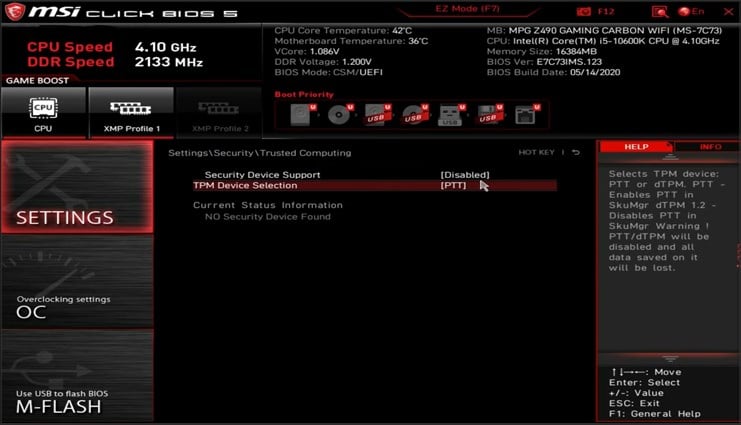
- Ve a la sección Arranque y localiza Arranque Seguro. Configúralo en Habilitado.
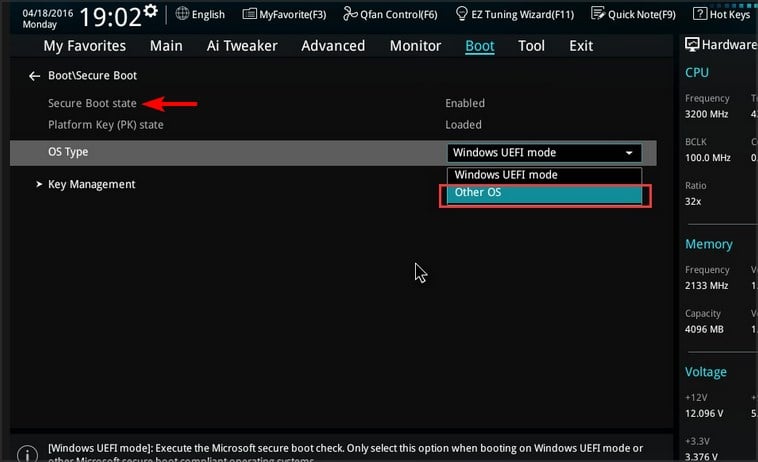
- Guarda los cambios y reinicia tu PC.
Para más información, tenemos una guía separada que se centra en cómo habilitar TPM 2.0 en diferentes versiones de BIOS, así que asegúrate de leerla.
12. Escanea tu PC con frecuencia
- Presiona la tecla de Windows + S e ingresa seguridad de Windows. Selecciona Seguridad de Windows de la lista.
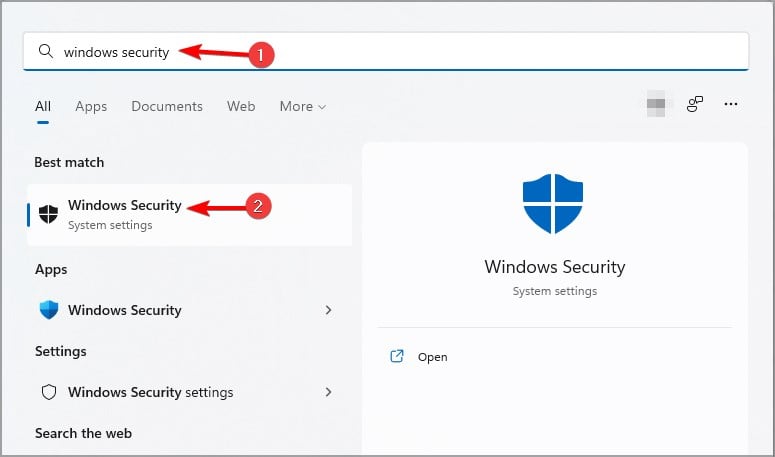
- Ve a Protección contra virus y amenazas y haz clic en Opciones de escaneo.
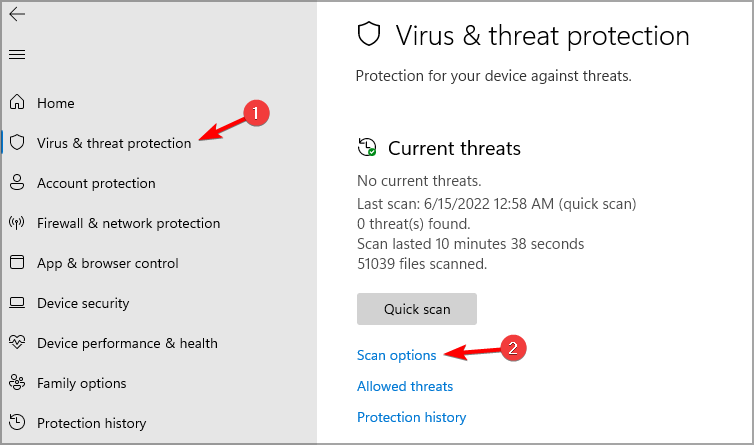
- Selecciona el tipo de escaneo que deseas y haz clic en Escanear ahora.
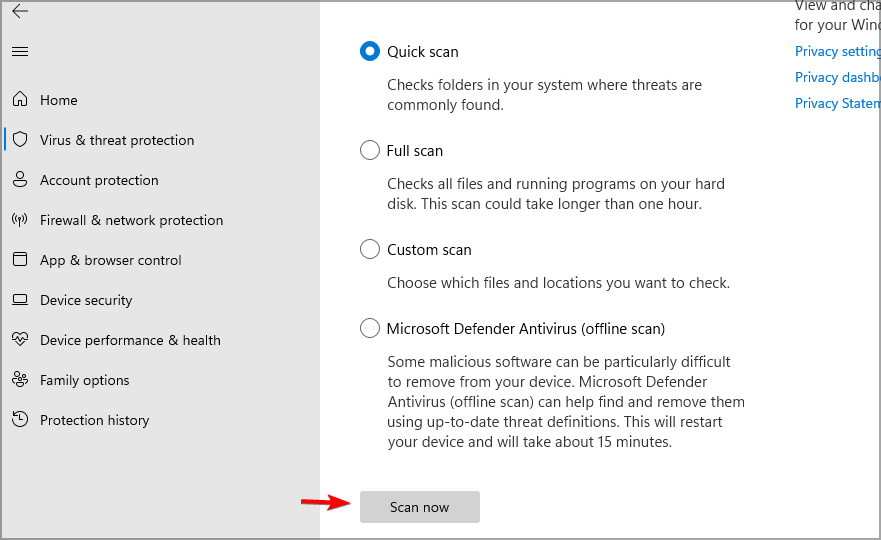
Te sugerimos usar un escaneo completo para escanear todos los archivos en tu PC, pero esto puede tardar varias horas en completarse, así que tenlo en cuenta.
En la mayoría de los casos, tu software de seguridad detectará las amenazas de forma automática, pero no está de más escanear manualmente tu PC de vez en cuando.
13. Habilita la función Encuentra mi dispositivo
- Abre la aplicación de Configuración. Puedes usar la tecla de Windows + I para hacerlo rápidamente.
- Ve a Privacidad y seguridad y selecciona Encuentra mi dispositivo.
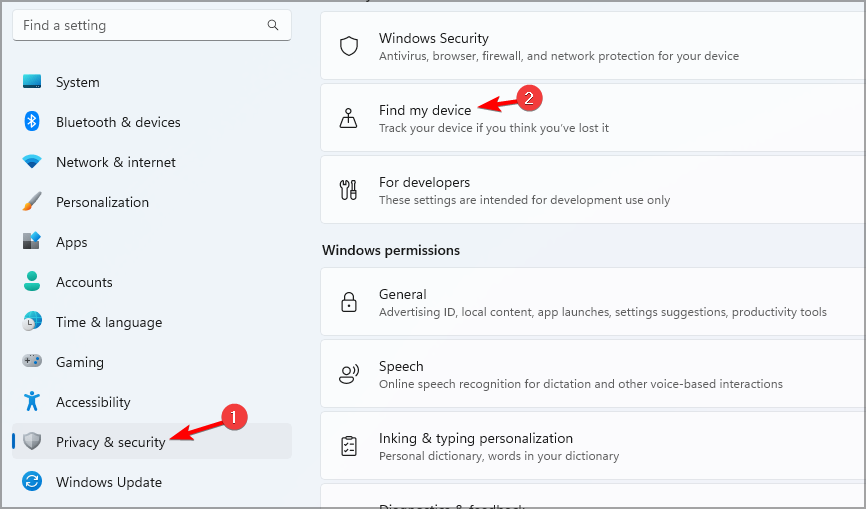
- Si ves un mensaje de advertencia, haz clic en Configuraciones de ubicación.
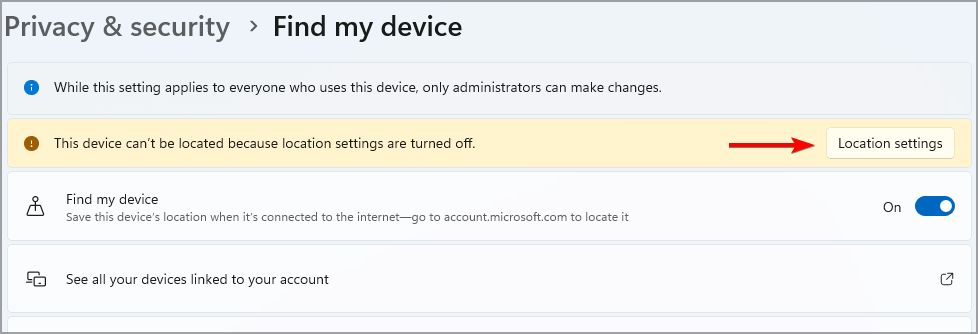
- Habilita Servicios de ubicación y regresa.
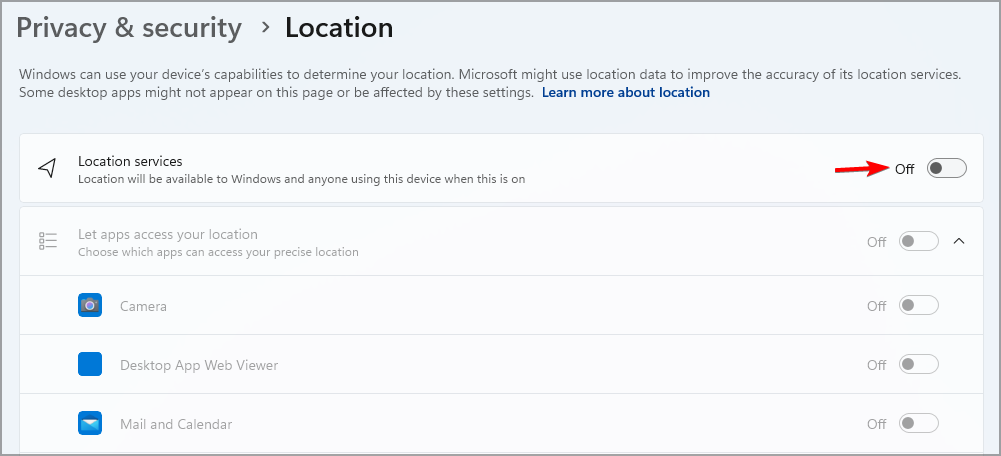
- Ahora necesitas habilitar Encuentra mi dispositivo.
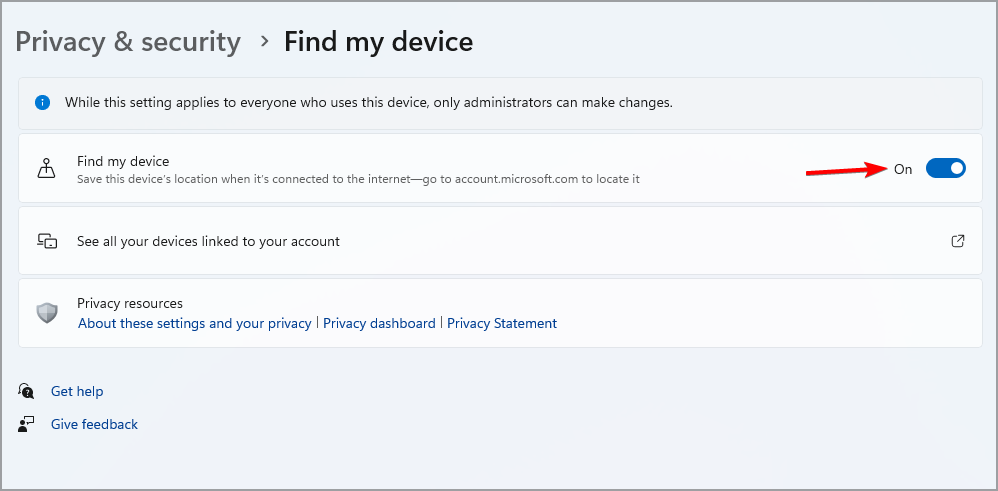
Después de hacer esto, puedes rastrear si tu dispositivo es robado o se pierde a través de tu cuenta de Microsoft.
14. Usa un gestor de contraseñas
Para asegurarte de que estás seguro en línea, utiliza siempre un software de gestor de contraseñas. Al hacerlo, generarás contraseñas únicas y fuertes para cada sitio web en el que inicies sesión.
Esto evitará que los hackers accedan a tus cuentas en línea, además de que no tendrás que recordar tus contraseñas, ya que el software lo hará por ti.
15. Usa una VPN
La VPN es extremadamente útil si estás preocupado por tu privacidad o si tiendes a usar muchas redes abiertas e inseguras durante el día.
El software de VPN cifrará y ocultará todo tu tráfico de terceros y tu ISP, permitiéndote navegar por la web de forma privada.
Si deseas una buena VPN con acceso a miles de servidores en todo el mundo y que esté equipada con todas las características de seguridad que necesitas, te recomendamos Private Internet Access.
Es compatible con todas las plataformas principales, incluyendo Windows 11, con una aplicación fácil de usar. Puede sortear bloqueos geográficos y tiene servidores dedicados para streaming.
⇒ Consigue Private Internet Access
¿Cómo protejo mi privacidad en Windows 11?
Desactiva el seguimiento de ubicación
- Presiona la tecla de Windows + I para abrir la aplicación de Configuración.
- Ve a Privacidad y seguridad y selecciona Ubicación.
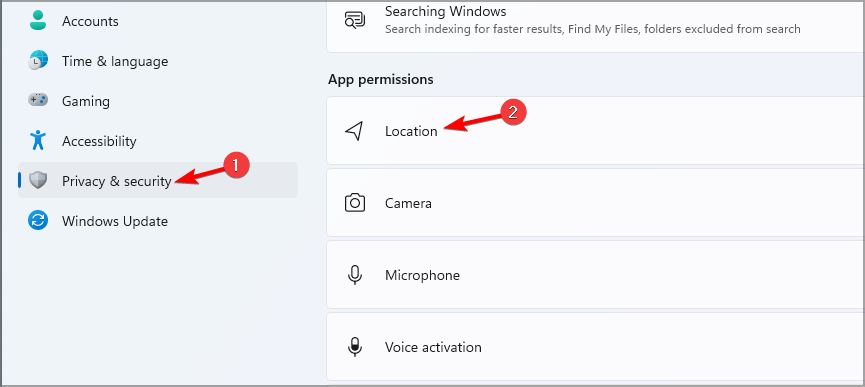
- Desactiva Servicios de ubicación.
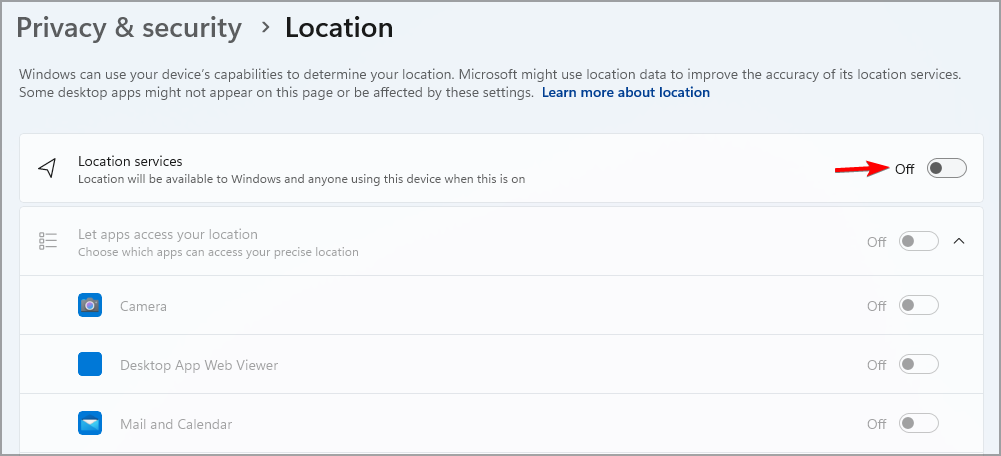
Desactiva el seguimiento de anuncios
- Abre la aplicación de Configuración. Puedes hacer esto con la combinación de teclas de Windows + I.
- Ve a Privacidad y seguridad y luego selecciona General.
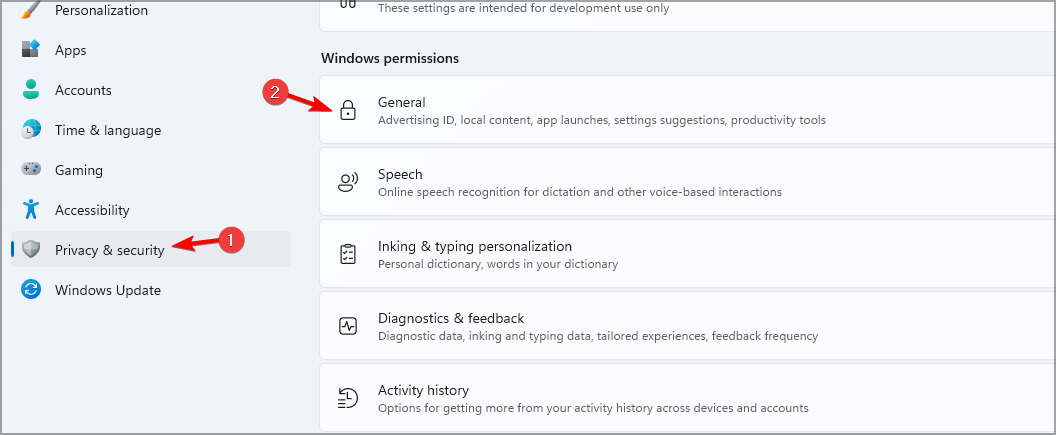
- Desactiva todas las opciones disponibles.
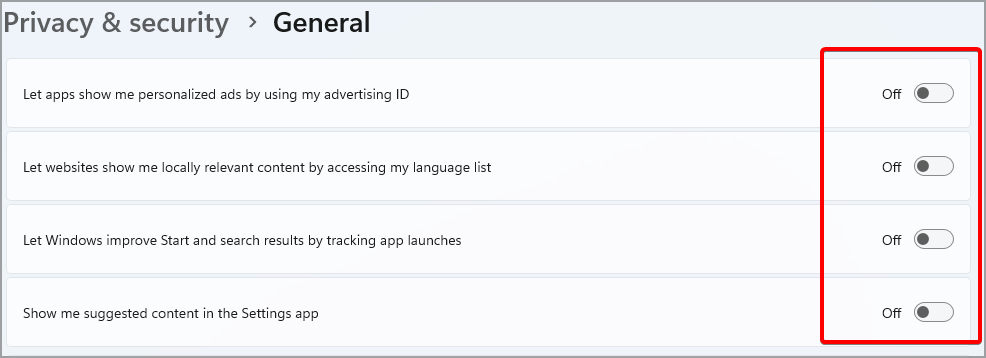
Desactiva Diagnósticos y Comentarios
- Haz clic en Inicio y luego en Configuración.
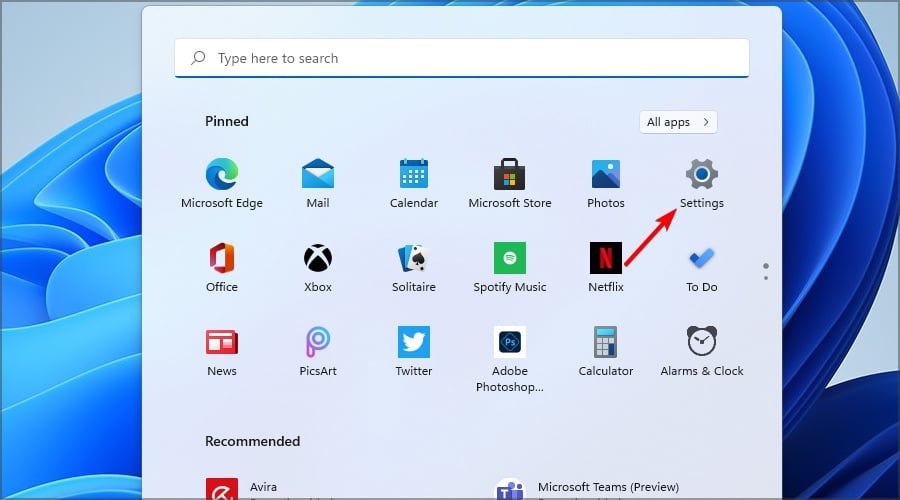
- Ve a Privacidad y seguridad y selecciona Diagnósticos y comentarios.
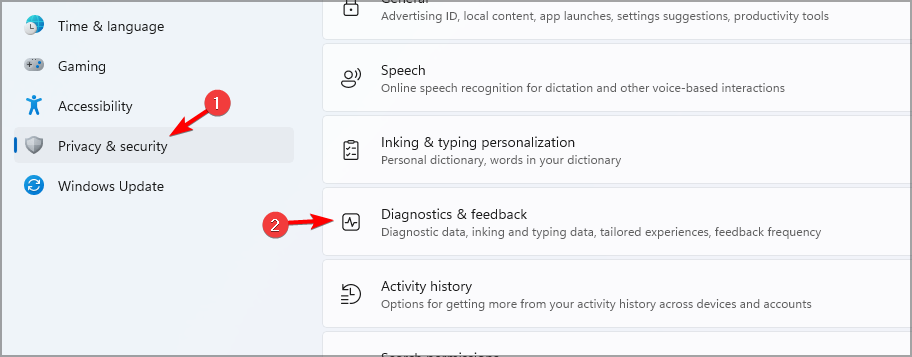
- Ahora establece todas las opciones en Apagar.
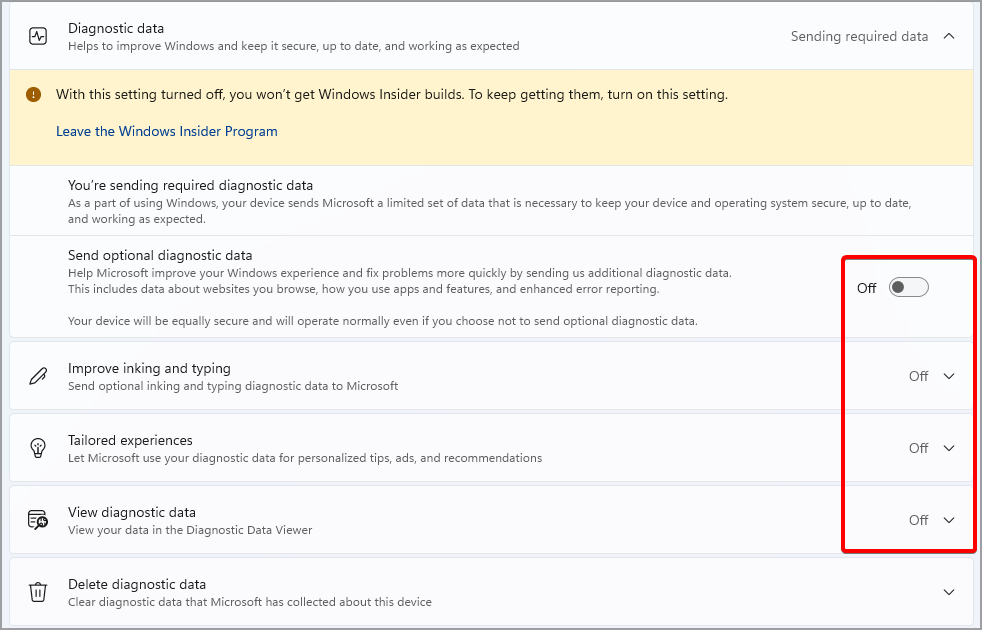
Desactiva permisos de aplicaciones
- Presiona la tecla de Windows + I. Esto abrirá la aplicación de Configuración.
- Ve a Privacidad y seguridad.
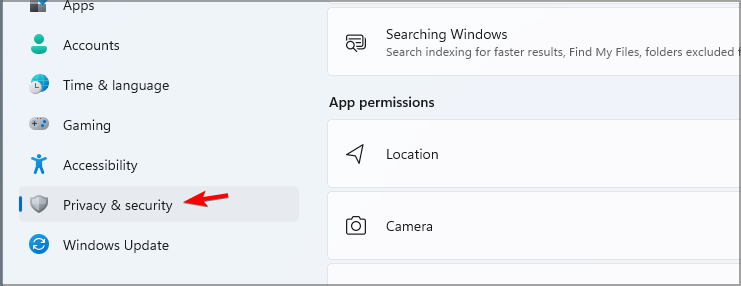
- Ahora desplázate hacia abajo a la configuración de permisos de aplicaciones y desactiva Ubicación, Cámara, Micrófono, Activación por voz, Historial de llamadas y Información de cuenta.
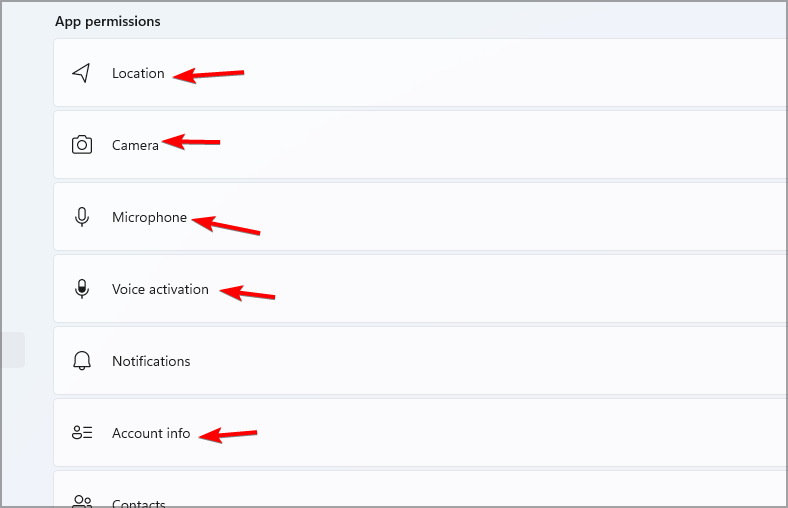
Después de ajustar estas configuraciones de privacidad de Windows 11, deshabilitarás todas las funciones que están recopilando información personal.
¿Windows 11 Defender protege contra malware?
Sí, Windows Defender protege contra malware, ransomware y otros tipos de malware. El software es efectivo para lidiar con los tipos más recientes de malware desde el principio.
Sin embargo, algunos usuarios prefieren utilizar soluciones de terceros ya que ofrecen características más avanzadas. Windows Defender carece de una función de programación confiable, y esta es la principal desventaja para muchos.
La configuración del firewall es potente, pero se siente poco intuitiva de usar. Defender también carece de características como el Modo Juego, protección de cámara web y micrófono, protección bancaria y evaluación de vulnerabilidades.
¿Windows 11 cifra automáticamente?
No, Windows 11 no cifra automáticamente tus unidades, y para cifrarlas, necesitas configurar la protección de BitLocker.
Alternativamente, puedes usar software de cifrado de archivos para proteger tus datos de accesos no autorizados.
Windows 11 trajo algunos cambios, y aunque es similar a su predecesor, todavía tiene una seguridad mejorada con el requisito de TPM.
La mayoría de las características de seguridad ahora están habilitadas por defecto, proporcionando así protección adicional a los usuarios. Hablando de seguridad, también escribimos una excelente guía sobre si Windows 11 necesita un antivirus, así que asegúrate de revisarla. Y si decides usar el antivirus integrado, consulta las mejores configuraciones de Windows Defender.
Puedes mejorar aún más tu seguridad creando una clave de seguridad USB para protección adicional.
¿Cuáles son tus pensamientos sobre la seguridad de Windows 11? Déjanos saber en la sección de comentarios a continuación.













